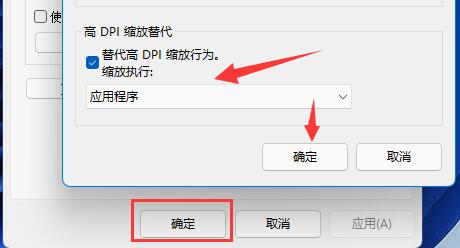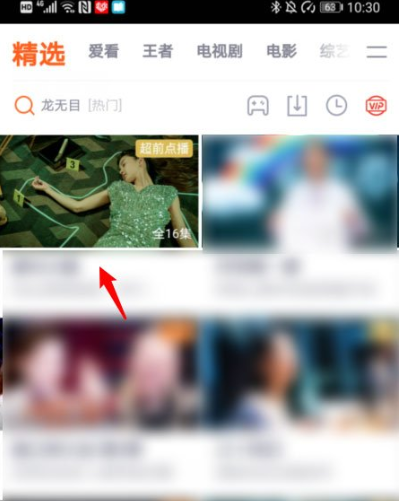我们在升级Win11之后发现有时候会出现壁纸模糊的情况,那么如何解决这个问题呢?其实方法很简单,可以通过修改注册表或者应用程序兼容性的方法来解决,大家一起来看看吧!
一、桌面模糊
1、如果是桌面模糊,可以右键底部开始菜单,打开“运行”。
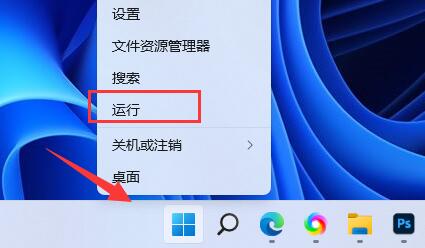
2、接着在其中输入“regedit”回车打开注册表。
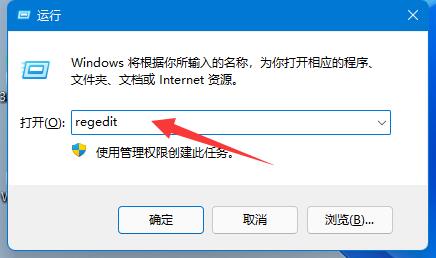
3、打开后,进入“计算机\HKEY_CURRENT_USER\Control Panel\Desktop”位置。
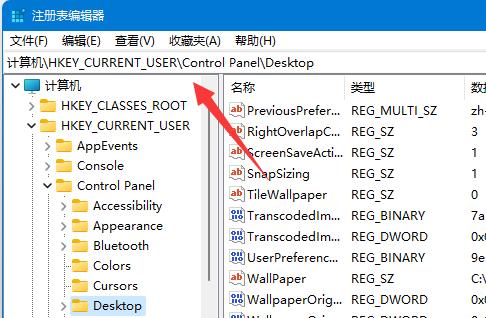
4、进入后,右键空白处,选择新建一个“DWORD值”。
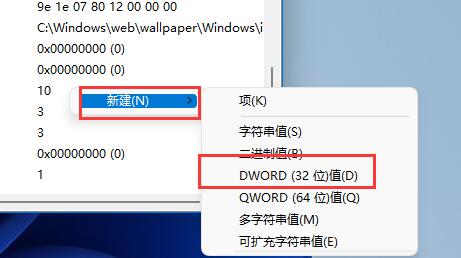
5、再将他重命名为“JPEGImportQuality”,并双击打开将数值改为“100”确定即可。
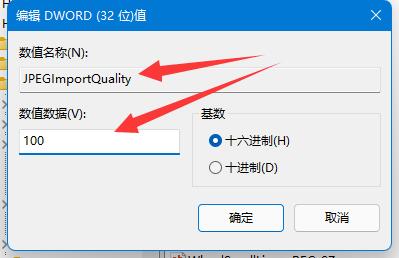
二、桌面应用程序
1、如果是桌面软件出现模糊,可以修改兼容性。
2、首先右键存在问题的软件,打开“属性”。
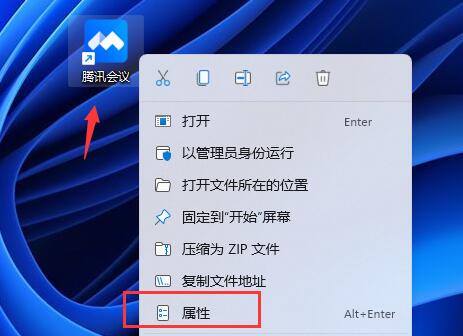
3、打开后,进入上方的“兼容性”选项卡。
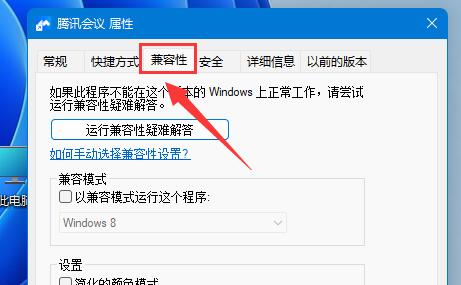
4、再点击下方“更改高DPI设置”。
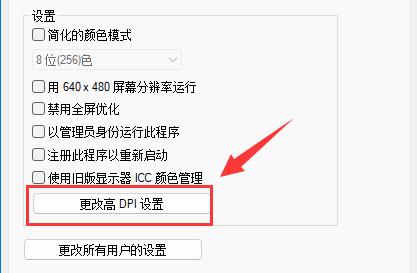
5、最后勾选“替代高DPI缩放行为”,点击“确定”保存即可。